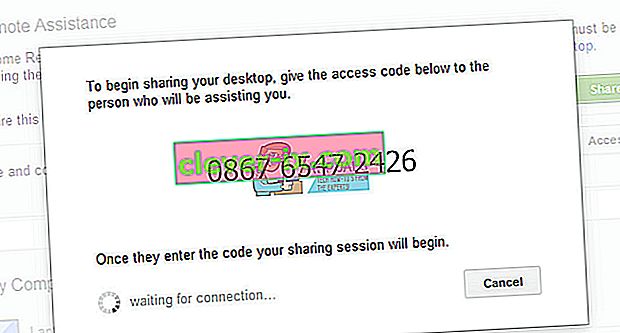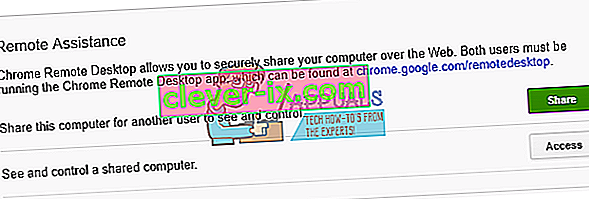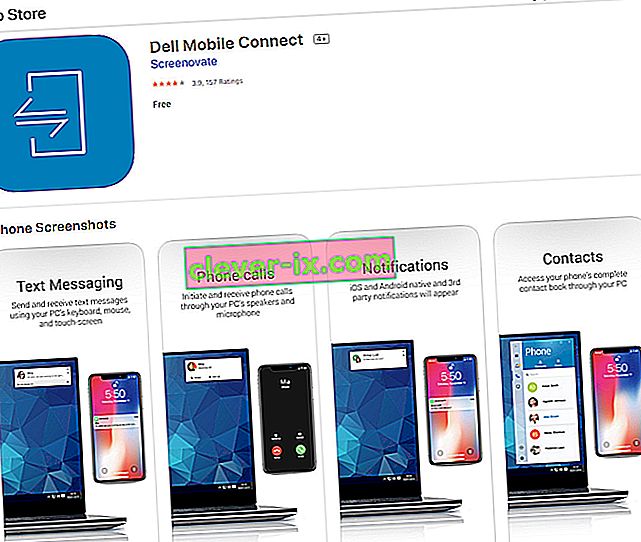iMessage , sans aucun doute, est l'une des fonctionnalités les plus populaires d'iOS. Avec les dernières mises à jour, cela devient encore meilleur et plus utile. Les gens utilisent iMessage sur tous leurs appareils iOS, comme les iPhones et les iPad. Il prend également en charge les ordinateurs Mac, ce qui rend cet outil de communication multiplateforme pratique. Mais qu'en est-il de nous, les utilisateurs qui ont des PC Windows chez eux, et surtout au travail? Comment pouvons-nous obtenir iMessage sur notre PC ?

Eh bien, ce n'est peut-être pas la tâche la plus facile au monde, mais ne vous inquiétez pas, c'est pourquoi nous sommes ici. Dans cet article, vous pouvez apprendre comment à utiliser iMessage sur votre de Windows PC.
IMessage basé sur un navigateur?
De nombreuses applications de messagerie peuvent être utilisées via leurs services en ligne basés sur un navigateur. Ainsi, s'enregistrer où que vous soyez est facile. Cependant, avec l'iMessage, l'histoire est un peu différente. Il n'y a pas de service en ligne dédié de l'outil de communication d'Apple. L'idée principale derrière ce concept est qu'Apple souhaite garder tous ses services exclusifs pour les iDevices et les ordinateurs Mac . Feuilles d'approche d'Apple de millions d'utilisateurs incapables de iMessage d'accès depuis les PC Windows.
Cependant, vous savez que je ne commencerais même pas à écrire sur le sujet si je n'avais pas de bonnes nouvelles pour vous. Alors, allons droit au but.
Il y a plusieurs façons d'obtenir iMessage sur votre PC, que j'ai trouvées utiles pour moi. Et, je suis sûr que vous pouvez également en bénéficier. De plus, ces méthodes fonctionnent également sous Linux et UNIX. Cela signifie que pas d' importance ce genre d' exploitation des logiciels que vous utilisez, ces astuces vous permettront d'envoyer et de recevoir des iMessages.
Dans la suite de l'article, je vais vous expliquer les étapes faciles à suivre pour rester en contact avec les personnes qui vous tiennent le plus à cœur, sur votre iPad, iPhone, iPod touch, Mac et même votre PC Windows . Faisons le.
Comment fonctionne iMessage?
Apple a publié iMessage en 2012. Il s'agissait d'une application stock dans le Mountain Lion (Mac OS 10.0). A partir de ce moment - là, ces messages d'Apple app vous permet de choisir des conversations sur votre Mac où vous laissé hors de votre iPad, iPhone et iPad. La meilleure chose à propos d'iMessage est qu'il est entièrement gratuit et qu'il fonctionne avec toute personne disposant d'un compte iMessage activé sur ses iDevices et Mac.
Comment obtenir iMessage sur votre Mac?
Si vous n'avez pas activé iMessage sur votre ordinateur Mac, voici ce que vous devez faire.
- Tout d'abord, assurez-vous que l'application est installée sur votre ordinateur.
- Recherchez « Messages » dans la recherche Spotlight . Vous pouvez également le faire via votre dossier Applications . («Messages» est la version de bureau d'iMessage)
- Si vous n'avez pas iMessage sur votre Mac, vérifiez si vous utilisez OS Mountain Lion (Mac OS 10.8) ou une version ultérieure .
- Si votre Mac OS est plus ancien que la version mentionnée, téléchargez le dernier OS X autorisé par votre ordinateur .
- Après avoir mis à jour votre Mac OS, vérifiez à nouveau, vous avez installé Messages. Sinon, visitez le Mac App Store et téléchargez l'application à partir de là.
- Une fois que vous avez des messages sur votre ordinateur, ouvrez l'application et signe dans votre d' Apple ID et mot de passe . Gardez à l'esprit que cette application ne fonctionne qu'avec votre compte Apple, donc si vous n'en avez pas, vous devez créer , avant d'utiliser Messages. Si vous souhaitez créer votre compte Apple maintenant, vous pouvez cliquer sur le lien Identifiant Apple suivant.
Une fois connecté à Messages, l'application synchronise et télécharge automatiquement toutes les conversations précédentes utilisées avec votre identifiant Apple. Ainsi, vous pouvez reprendre dès que vous l'avez laissé. L'avantage d'iMessage est qu'il synchronisera également vos nouvelles conversations sur tous les iDevices et Mac associés à ce même identifiant Apple.
Une fois que vous avez défini Messages sur votre Mac, vous pouvez l'utiliser pour envoyer des messages texte, des images, des vidéos, des messages vocaux, gratuitement via Internet.

Et si vous avez plusieurs identifiants Apple?
Vous NE POUVEZ PAS utiliser vos iDevices et Mac pour vous connecter à plusieurs comptes Apple à la fois . Cependant, vous pouvez utiliser différents identifiants Apple dans Messages et iMessage, mais pas en même temps. Ainsi, vous devez basculer manuellement entre vos identifiants Apple et vos mots de passe chaque fois que vous souhaitez vous connecter avec différents identifiants Apple.
Comment obtenir iMessage sur votre PC?
Une façon d'obtenir iMessage sur votre PC est d'utiliser utile de Chrome à distance de bureau fonctionnalité . Ici, vous pouvez le télécharger Chrome Remote Desktop.
Pour que les choses fonctionnent, vous devez d'abord configurer les choses sur votre Mac. Chrome Remote Desktop vous donnera accès à iMessages en connectant votre ordinateur Windows à votre Mac à distance. Le principal inconvénient est que vous ne pouvez accéder aux iMessages que lorsque votre Mac est allumé. Et, bien sûr, vous avez besoin de votre identifiant Apple.
L'utilisation de Chrome Remote Desktop vous fournira une connexion sécurisée sans risque de perdre des informations personnelles. Vous pouvez utiliser cette méthode pour accéder à iMessage en toute sécurité à partir de tous les PC Windows dans le monde avec un navigateur Chrome installé.
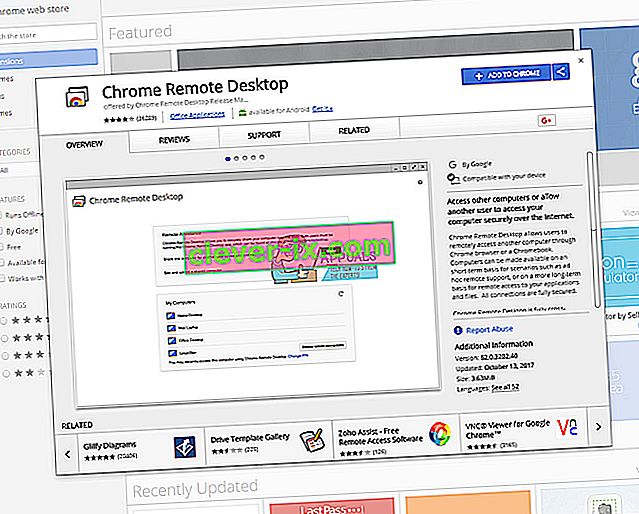
Accéder à iMessage à l'aide du bureau à distance Chrome
Voici les étapes pour accéder à votre iMessage à l'aide du bureau à distance Chrome.
- Télécharger et installer le Chrome à distance de bureau sur les deux , votre de Windows PC et Mac .
- Sur l'ordinateur Mac, accédez à l' extension Bureau à distance et notez le code d' accès .
- Vous aurez besoin de ce code pour créer le
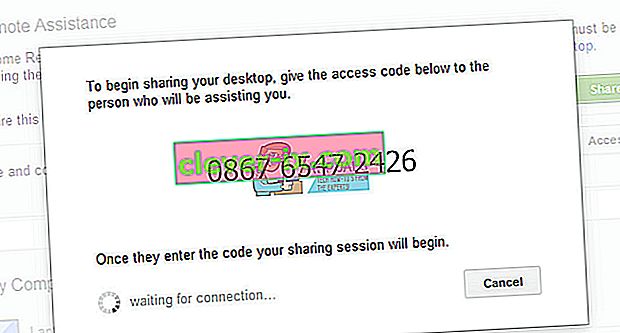
- Vous aurez besoin de ce code pour créer le
- Ouvrez le Bureau à distance Chrome sur votre Windows
- Entrez le code que vous avez noté sur votre Mac pour fournir l' accès .
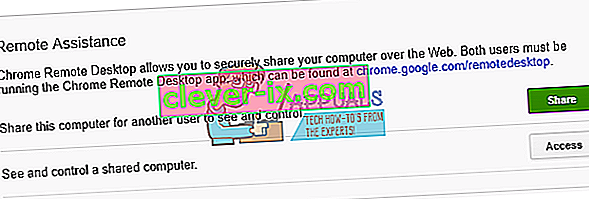
- Une fois la connexion établie , vous verrez un écran affichant le bureau de votre Mac . Si vous ne possédez pas de bureau Mac, vous pouvez opter pour l'exécution de macOS sur une machine virtuelle.
- Utilisez votre iMessage via la connexion à distance, comme vous le faites habituellement sur votre Mac.
Gardez à l' esprit que pendant cette méthode votre Mac doit être activé sur . Sinon, cette astuce ne fonctionnera pas .
Utilisez Dell Mobile Connect
Dell Mobile Connect est une application d'intégration sans fil entre vos smartphones et vos PC. Bien que cette application ait été conçue pour les machines Dell, elle fonctionne également sur d'autres marques. Il est présent dans les systèmes d'exploitation PC, Android et iOS. Même si cela peut ne pas offrir toutes les fonctionnalités par rapport à d'autres alternatives, les fonctionnalités de base sont connues pour fonctionner très bien.

- Téléchargez et installez Dell Mobile Client.
- Sur votre iPhone, téléchargez et installez Dell Mobile Client.
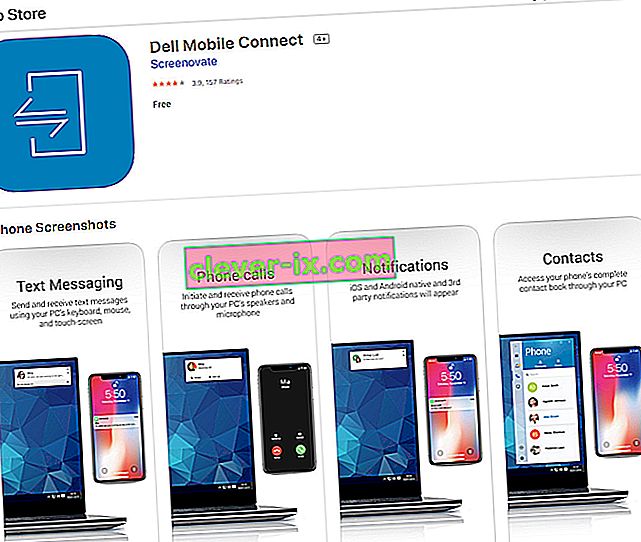
- Associez maintenant le client PC Dell Mobile Connect et le client iPhone Mobile.
- Hourra! maintenant tous vos appels, messages, contacts et iMessage sur votre PC. Mais il y a un inconvénient, les messages de groupe ne sont pas pris en charge.
Accédez à iMessage en jailbreakant
Un autre moyen d'accéder à iMessage sur un navigateur consiste à jailbreaker votre iPhone . Si vous n'êtes pas familier avec le terme «Jailbreaking», voici ce qu'il signifie.
Que signifie le jailbreak?
Le jailbreaking est un processus de remplacement de votre version actuelle d' iOS par un nouveau système d'exploitation modifié qui offre plus de flexibilité que celui d'origine. Il vous permet de changer l'apparence et la convivialité de votre iDevice. Avoir un appareil jailbreaké signifie que vous avez accès à de nombreux modules complémentaires, ajustements et applications personnalisés qui ne sont pas disponibles dans l'App Store officiel d'Apple. Avec le processus de jailbreaking, iOS dispose de nombreuses fonctionnalités de personnalisation caractéristiques d'Android.
L'un de ces nombreux ajustements utiles est la possibilité d' accéder à iMessage de n'importe où via Internet. Plus tard, vous pouvez même restaurer votre iPhone aux paramètres d'usine.
avertissement
Avant de prendre d'autres mesures, vous devez savoir que nous NE PAS recommandons jailbreaking vos iDevices. Peu importe si nous parlons de votre iPhone, iPad ou iPod touch. Le jailbreaking est un processus qui annulera automatiquement votre garantie et également acheté AppleCare +. De plus, pendant la procédure, vous risquez de « brique » votre iDevice, rencontrant un risque plus élevé de failles de sécurité et de logiciels malveillants implantés, ainsi que de nombreux bogues. Ainsi, les iDevices de jailbreak sont destinés aux utilisateurs qui se sentent très à l'aise pour travailler et dépanner leurs iPad, iPhones et iPods.
Vous voulez quand même jailbreaker votre iDevice?
Si vous vous sentez assez courageux et à l'aise, pour jailbreaker votre iDevice tout en connaissant tous ses inconvénients, cette section est faite pour vous.
Outre les risques, le jailbreak de votre iDevice apporte également de nombreux avantages . Il vous permet d'accéder à Cydia , un App Store alternatif pour les iDevices «jailbreakés». Cydia n'est pas une application ordinaire que vous pouvez trouver sur l'App Store d'Apple. Vous ne pouvez l'obtenir sur votre iPhone qu'en utilisant un outil de «jailbreaking» tel que TaiG, Pangu, etc.
Le jailbreaking vous permet de personnaliser votre iDevice selon vos besoins et vos goûts. Il vous fournit même des applications qu'Apple interdit actuellement. Cela inclut des ajustements tels que les personnalisations de l'écran de verrouillage, la modification des applications par défaut, les personnalisations du centre de contrôle, des fonctionnalités 3D Touch et Touch ID supplémentaires, la création de raccourcis, les ajustements de l'interface utilisateur et bien plus encore. Mais, plus important encore, le jailbreaking vous donne accès à iMessage sur tous les types d' appareils , y compris les PC Windows .

Comment jailbreaker votre iDevice?
Avant de lancer une procédure de jailbreak, assurez-vous d'effectuer une sauvegarde complète de votre iDevice. Pour le plus haut niveau de sécurité, vous pouvez le faire dans 2 emplacements (sur le cloud et localement).
Une fois que vous avez terminé les sauvegardes, la meilleure chose à faire est de restaurer votre iDevice à l'aide d'iTunes. Avoir un iPhone ou un iPad propre donne de meilleurs résultats pendant le processus de jailbreak.
Votre prochaine étape consiste à télécharger un logiciel de jailbreak sur votre PC ou Mac. Exécutez le logiciel et suivez les instructions pour parcourir la procédure. Une fois que vous avez installé le système d'exploitation jailbreaké sur votre iDevice, recherchez une application appelée Cydia. Si vous ne le trouvez pas, téléchargez-le sur Internet. Cydia est votre magasin d' applications jailbreaké qui peut faire de nombreuses astuces et réglages.
Maintenant, vous devez acheter l'application appelée Remote Messages . Cette application vous permet d'accéder à iMessage à partir de tous les types d'appareils et d'ordinateurs, y compris les PC . Il vous suffit de saisir les informations d'authentification et d'utiliser l'adresse IP de votre iPhone sur n'importe quel navigateur suivi de 333. Ensuite, vous devez vous connecter pour obtenir un accès complet à iMessages.
Accéder à iMessage sur les appareils Android
Nous espérons toujours qu'un jour Apple publiera une application iMessage pour les utilisateurs d'Android, mais cela ne se produira probablement pas de sitôt. Cependant, si vous souhaitez accéder à iMessage sur votre appareil Android , certaines options sont disponibles. Il existe quelques applications Android comme iMessage Android et d'autres qui permettent d' utiliser iMessages sur Android . Avec ces applications, vous pouvez envoyer des messages directement aux iPhones, iPads, iPods et Macs à partir de votre appareil Android. C'est une expérience de chat entièrement multi-appareils.

Mots finaux
Avoir une expérience de chat iMessage transparente sur toutes les plates - formes est ce que nous voulons tous qu'un jour. Nous espérons qu'Apple entendra les commentaires de ses utilisateurs et apportera quelques modifications pour créer le service de messagerie idéal. Cependant, jusqu'à ce jour, nous devons utiliser des solutions de contournement comme celles expliquées dans cet article.

En outre, il y a des millions de services de messagerie non-Apple qui fournissent des croix - plate - forme de soutien , y compris iOS, Android, OS X, Windows, Linux et Chrome OS. Viber, Skype, Whatsapp, Facebook Messenger, Telegram, Kik font partie des alternatives iMessage les plus populaires. Et je suis presque sûr que vous en utilisez déjà certains.
Essayez ces méthodes pour utiliser iMessages sur votre PC et faites-nous savoir si vous connaissez une autre astuce pour obtenir un accès iMessage multi-plateforme. En dehors de cela, n'hésitez pas à indiquer si iMessage est votre application de chat préférée ou si vous utilisez une autre alternative plus pratique.